Yüzeyleri örerken, bir aralıktaki örme boşluklarını Yüzeyi Ör PropertyManager'da görüntüleyebilir ve boşlukların bileşenin üzerindeki yerlerini bulabilirsiniz.
-
Bir parça açıkken, Yüzeyi Ör
 öğesine (Yüzeyler araç çubuğu) tıklayın veya FeatureManager tasarım ağacında bir yüzey örme unsuruna sağ tıklayın ve Unsuru Düzenle
öğesine (Yüzeyler araç çubuğu) tıklayın veya FeatureManager tasarım ağacında bir yüzey örme unsuruna sağ tıklayın ve Unsuru Düzenle
 öğesini seçin.
öğesini seçin.
- Yüzeyler seçiliyken PropertyManager'da Boşluk Kontrolü'nü seçin.
Aralıktaki boşlukları göster ile belirtilmiş aralıkta örme boşlukları varsa boşluklar PropertyManager'da listelenir. Açık boşlukların  değerleri örme toleransından daha büyüktür.
değerleri örme toleransından daha büyüktür.
- Gerekirse, boşlukların görüntüleneceği aralığı değiştirmek için kaydırıcıları taşıyın.
- Listeden bir boşluk seçin.
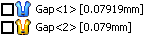
Bir boşluk seçmek için, Yüzeyi Ör simgesini

tıklayın. Birden çok boşluk seçmek için boşlukları seçmeden önce
Ctrl tuşuna ve basılı tutun.
Boşluğun bileşenin üzerindeki yeri gösterilir.
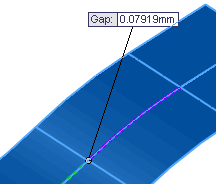
- Bir boşluğu yakınlaştırmak için, seçilen bir boşluğa PropertyManager'da sağ tıklayın ve Seçime Yakınlaştır'ı tıklayın.